윈도우10 로그인암호 해제 방법
컴퓨터에 윈도우10을 설치한 후
윈도우10 로그인암호 설정을 해서 사용하다
해제를 원할 때는 설정 변경을 하면 됩니다.
윈도우10 로그인암호 해제 방법은 무척 간단합니다.
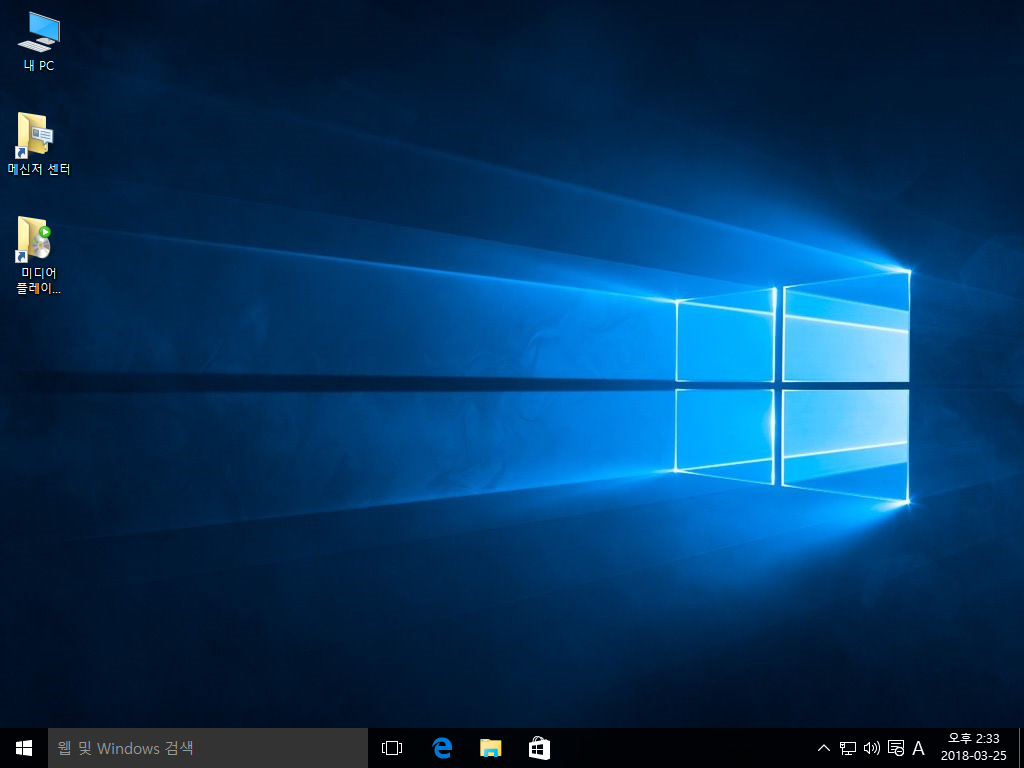
먼저 윈도우 검색 상자에
netplwiz를 입력한 후 엔터키를 누릅니다.
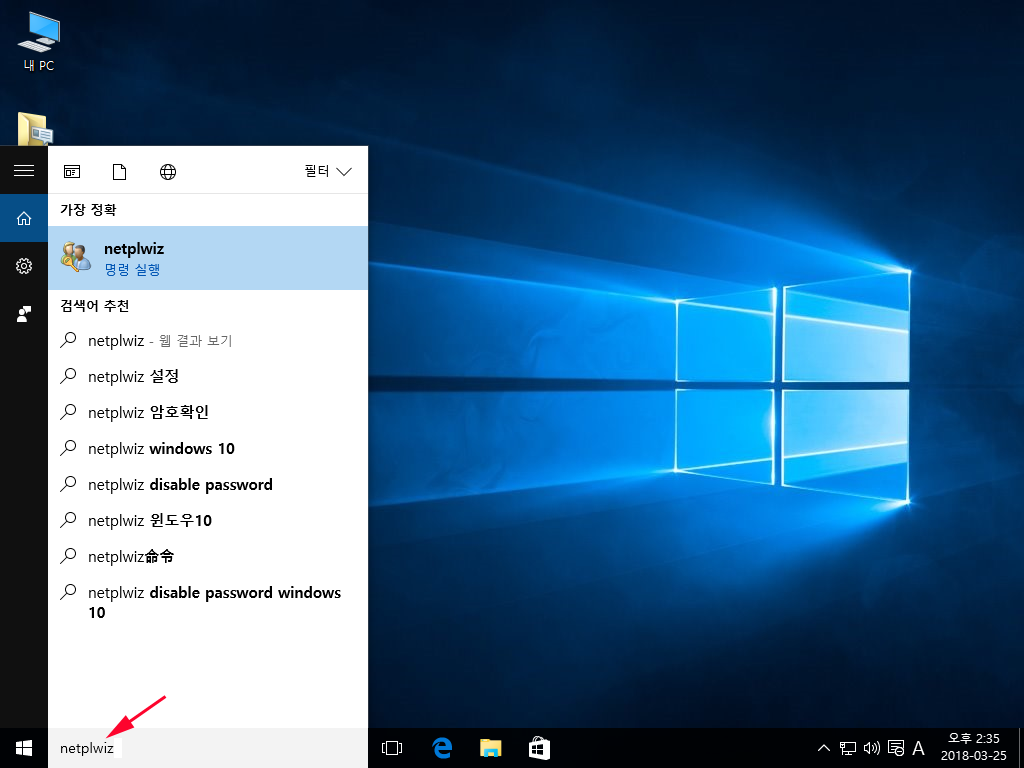
이렇게 사용자 계정 설정 창이 나옵니다.
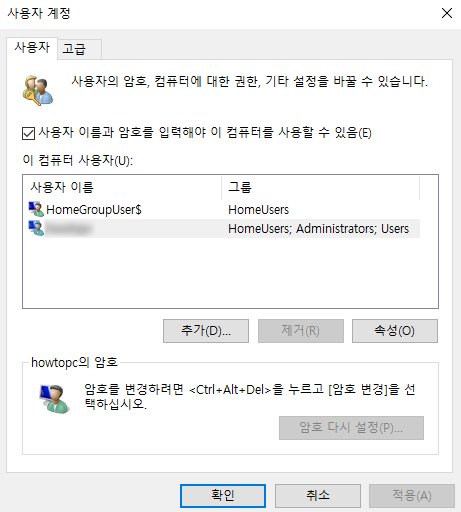
사용자 계정 설정 창에서
'사용자 이름과 암호를 입력해야 이 컴퓨터를 사용할 수 있음(E)'의
체크표시를 해제합니다.
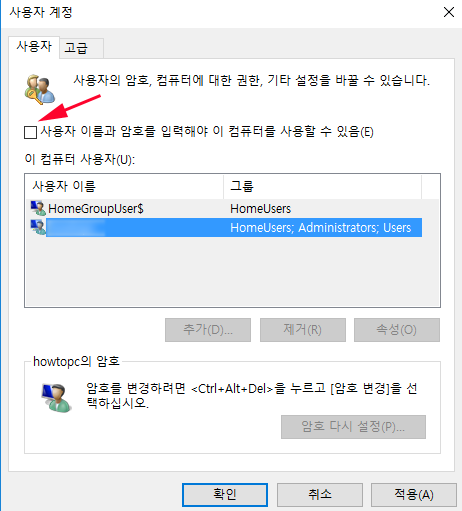
자동 로그인 창이 나타나면
암호를 입력한 후 '확인'을 누릅니다.
이렇게 설정하고 컴퓨터를 다시 시작하면
로그인 암호 입력 화면이 나타나지 않습니다.
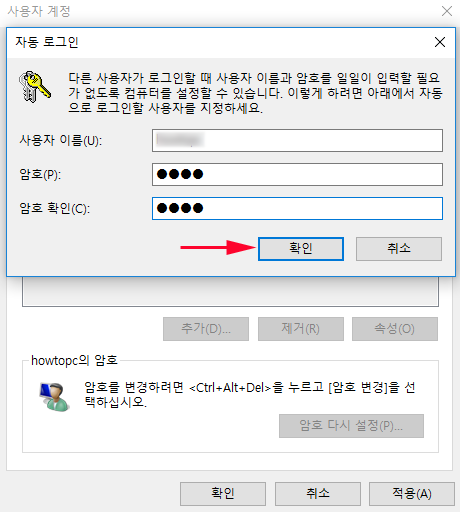
 윈도우10 로컬 계정 추가 방법
윈도우10 로컬 계정 추가 방법


















